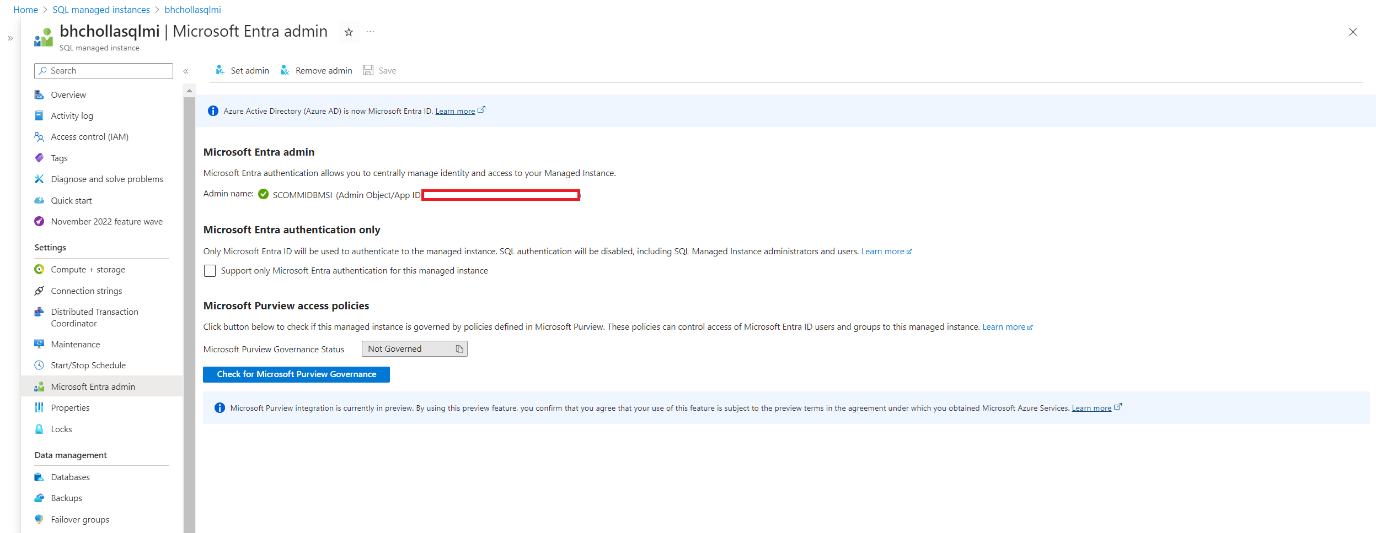Skapa en användartilldelad identitet för Azure Monitor SCOM Managed Instance
I den här artikeln beskrivs hur du skapar en användartilldelad identitet, ger administratörsåtkomst till Azure SQL Managed Instance och beviljar åtkomst till Hämta och lista i ett nyckelvalv.
Anteckning
Mer information om arkitekturen för Azure Monitor SCOM Managed Instance finns i Azure Monitor SCOM Managed Instance.
Skapa en hanterad tjänstidentitet
Den hanterade tjänstidentiteten (MSI) tillhandahåller en identitet som program kan använda när de ansluter till resurser som stöder Microsoft Entra ID autentisering. För SCOM Managed Instance ersätter en hanterad identitet de traditionella fyra System Center Operations Manager-tjänstkontona. Den används för att komma åt Azure SQL Managed Instance-databasen. Den används också för att komma åt nyckelvalvet.
Anteckning
- Se till att du är deltagare i prenumerationen där du skapar MSI.
- MSI måste ha administratörsbehörighet för SQL Managed Instance och läsbehörighet för nyckelvalvet som du använder för att lagra autentiseringsuppgifterna för domänkontot.
Logga in på Azure-portalen. Search för och välj Hanterade identiteter.

På sidan Hanterade identiteter väljer du Skapa.
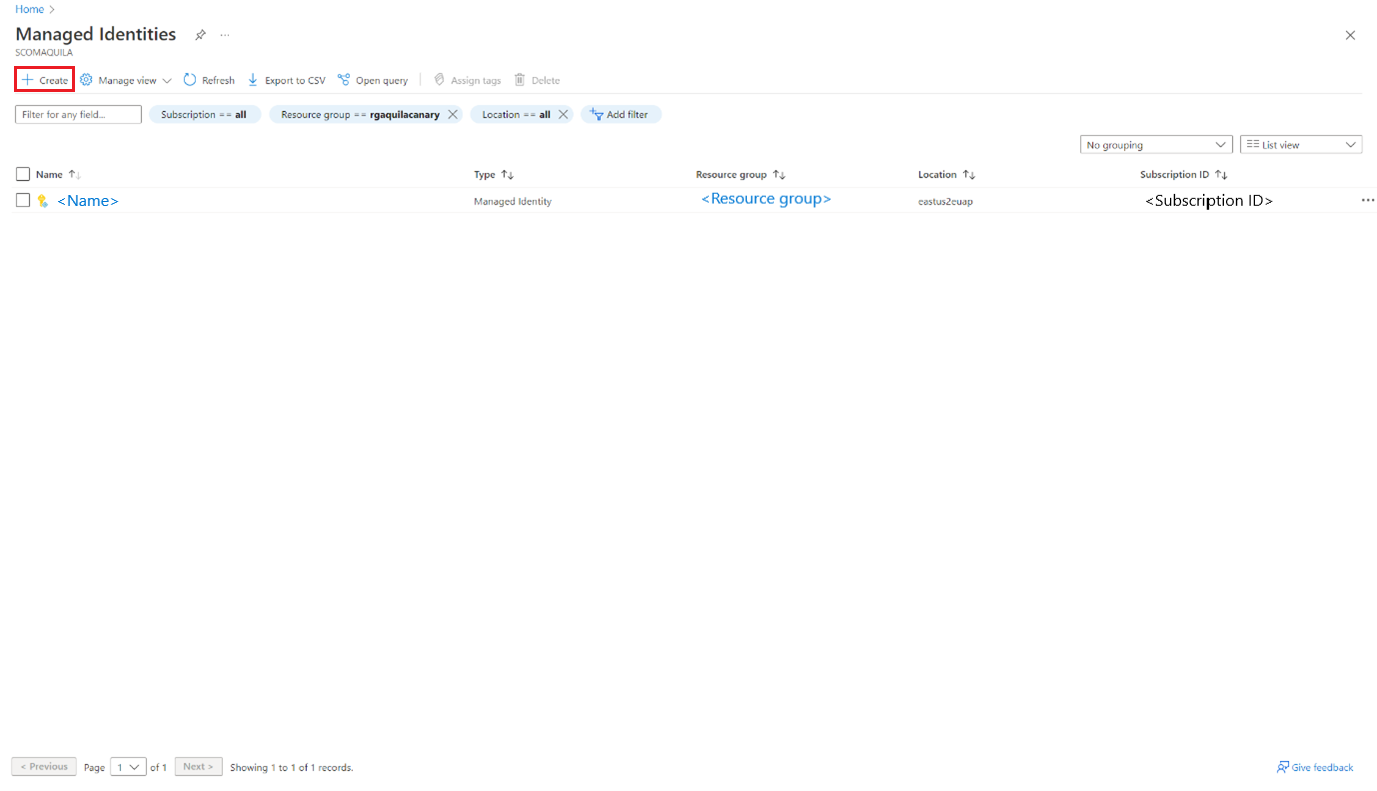
Fönstret Skapa användartilldelad hanterad identitet öppnas.
Gör följande under Grundläggande inställningar:
- Projektinformation:
- Prenumeration: Välj den Azure-prenumeration där du vill skapa den hanterade SCOM-instansen.
- Resursgrupp: Välj den resursgrupp där du vill skapa den hanterade SCOM-instansen.
- Instansinformation:
- Region: Välj den region där du vill skapa den hanterade SCOM-instansen.
- Namn: Ange ett namn för instansen.

- Projektinformation:
Välj Nästa: Taggar.
På fliken Taggar anger du värdet Namn och väljer resursen.
Taggar hjälper dig att kategorisera resurser och visa konsoliderad fakturering genom att tillämpa samma taggar på flera resurser och resursgrupper. Mer information finns i Använda taggar för att organisera dina Azure-resurser och din hanteringshierarki.
Välj Nästa: Granska + skapa.
På fliken Granska + skapa granskar du all information som du angav och väljer Skapa.

Distributionen har nu skapats i Azure. Du kan komma åt resursen och visa dess information.
Ange Microsoft Entra admin-värdet i den hanterade SQL-instansen
Följ dessa steg om du vill ange Microsoft Entra-administratörsvärdet i den SQL-hanterade instans som du skapade i steg 3:
Anteckning
Du måste ha behörighet som global administratör eller privilegierad rolladministratör för prenumerationen för att kunna utföra följande åtgärder.
Viktigt
Det finns för närvarande inte stöd för att använda Grupper som Microsoft Entra administratör.
Öppna den hanterade SQL-instansen. Under Inställningar väljer du Microsoft Entra administratör.

Välj felmeddelandet för att ge läsbehörighet till den hanterade SQL-instansen på Microsoft Entra ID. Fönstret Bevilja behörigheter öppnas för att bevilja behörigheterna.
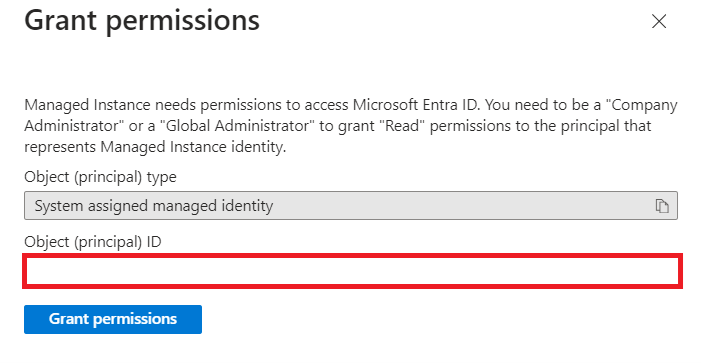
Välj Bevilja behörigheter för att initiera åtgärden. När den är klar kan du hitta ett meddelande om att uppdatera Microsoft Entra läsbehörigheter.

Välj Ange administratör och sök efter din MSI. Denna MSI är samma som du angav när du skapade SCOM Managed Instance-flödet. Administratören har lagts till i den hanterade SQL-instansen.
Om du får ett felmeddelande när du har lagt till ett hanterat identitetskonto indikerar det att läsbehörigheter ännu inte har angetts för din identitet. Se till att ange nödvändiga behörigheter innan du skapar din hanterade SCOM-instans, annars misslyckas skapandet av SCOM Managed Instance.
Mer information om behörigheter finns i Rollen Katalogläsare i Microsoft Entra ID för Azure SQL.
Bevilja behörighet för nyckelvalvet
Så här beviljar du behörighet för nyckelvalvet som du skapade i steg 4:
Gå till nyckelvalvsresursen som du skapade i steg 4 och välj Åtkomstprinciper.
På sidan Åtkomstprinciper väljer du Skapa.

På fliken Behörigheter väljer du alternativen Hämta och lista .

Välj Nästa.
På fliken Huvudkonto anger du namnet på den MSI som du skapade.
Välj Nästa. Välj samma MSI som du använde i administratörskonfigurationen för SQL Managed Instance.
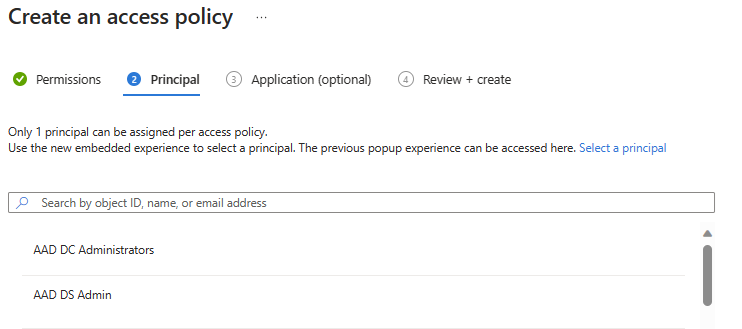
Välj Nästa>Skapa.
Nästa steg
Feedback
Kommer snart: Under hela 2024 kommer vi att fasa ut GitHub-problem som feedbackmekanism för innehåll och ersätta det med ett nytt feedbacksystem. Mer information finns i: https://aka.ms/ContentUserFeedback.
Skicka och visa feedback för